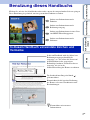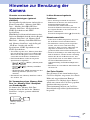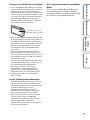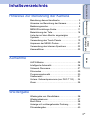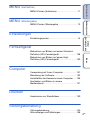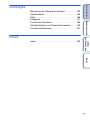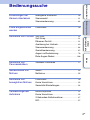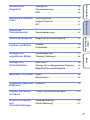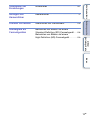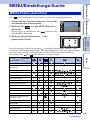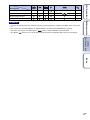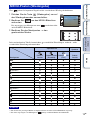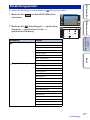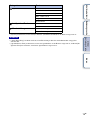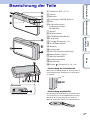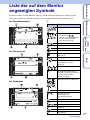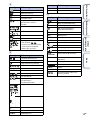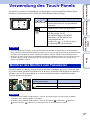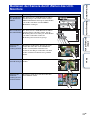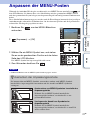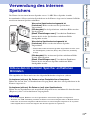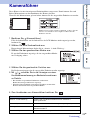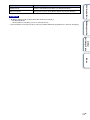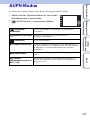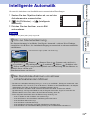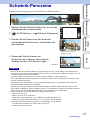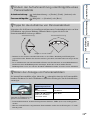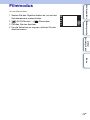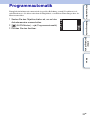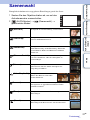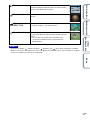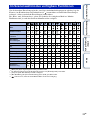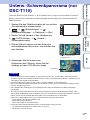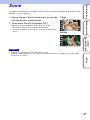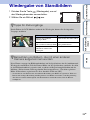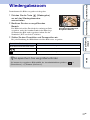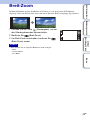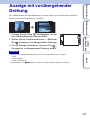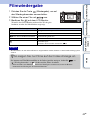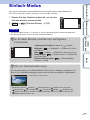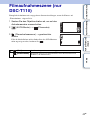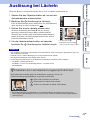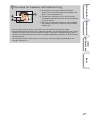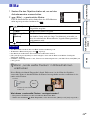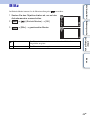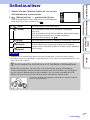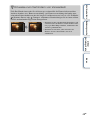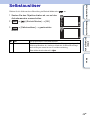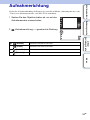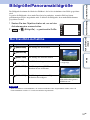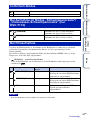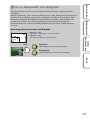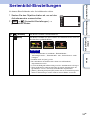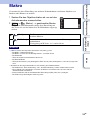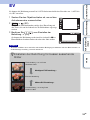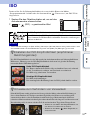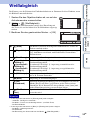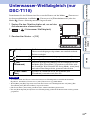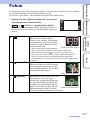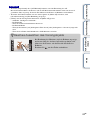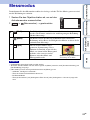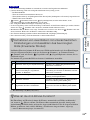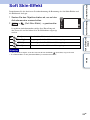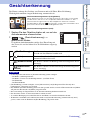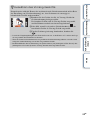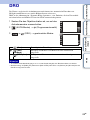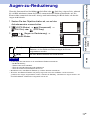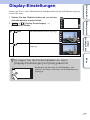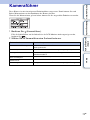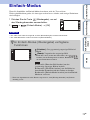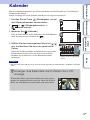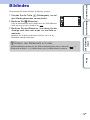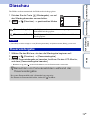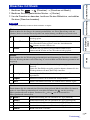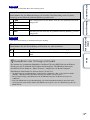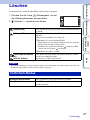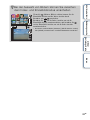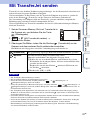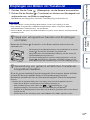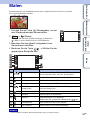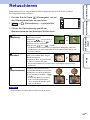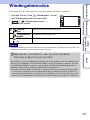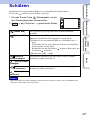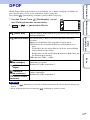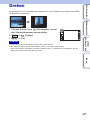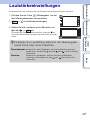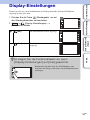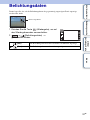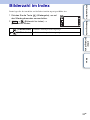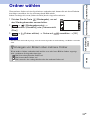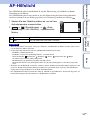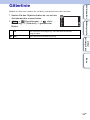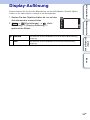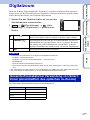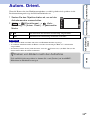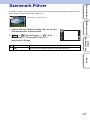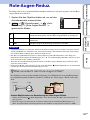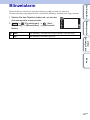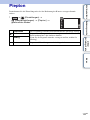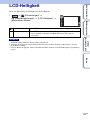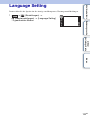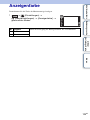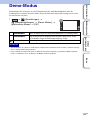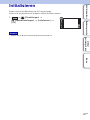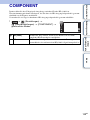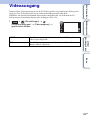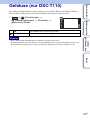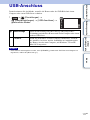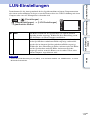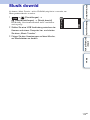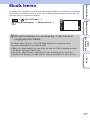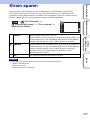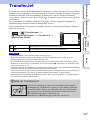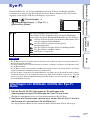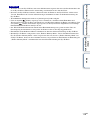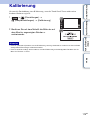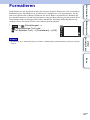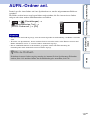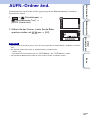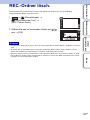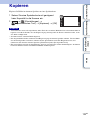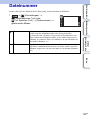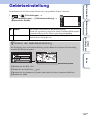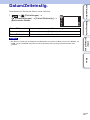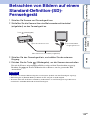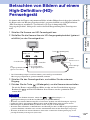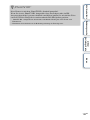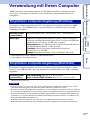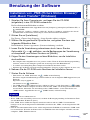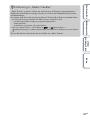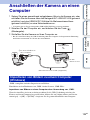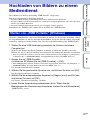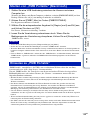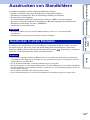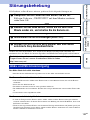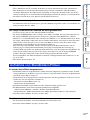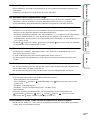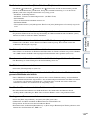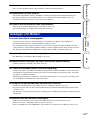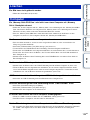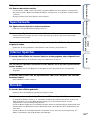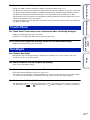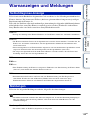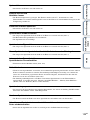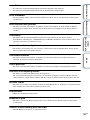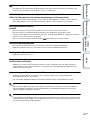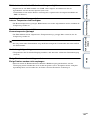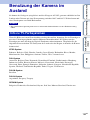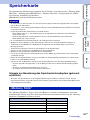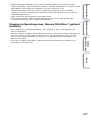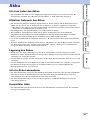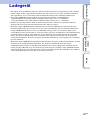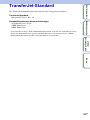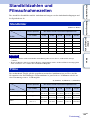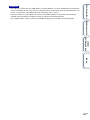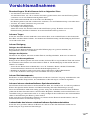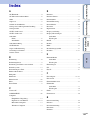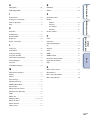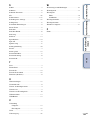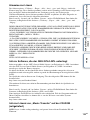Inhaltsverzeichnis Bedienungssuche
MENU/
Einstellungs-Suche
Index
2
DE
Benutzung dieses Handbuchs
Klicken Sie auf eine der Schaltflächen oben rechts, um zu der entsprechenden Seite zu springen.
Diese Einrichtung ist praktisch, um eine gewünschte Funktion zu suchen.
Suchen von Informationen nach
Funktion.
Suchen von Informationen nach
Bedienungsvorgang.
Suchen von Informationen in einer Liste
von MENU/Einstellungsposten.
Suchen von Informationen nach
Stichwort.
In diesem Handbuch verwendete Zeichen und
Vermerke
Inhaltsverzeichnis Bedienungssuche
MENU/
Einstellungs-Suche
Index
In diesem Handbuch wird der Ablauf von
Bedienungsvorgängen durch Pfeile
angezeigt (t). Sie sollten die Posten auf
dem Bildschirm in der angezeigten
Reihenfolge berühren. Zeichen werden so
angezeigt, wie sie in der
Standardeinstellung der Kamera erscheinen.
Die Standardeinstellung wird durch
gekennzeichnet.
Kennzeichnet für die korrekte Bedienung
der Kamera relevante Warnhinweise und
Beschränkungen.
zKennzeichnet wissenswerte
Informationen.

Inhaltsverzeichnis Bedienungssuche
MENU/
Einstellungs-Suche
Index
3
DE
Hinweise zur Benutzung der
Kamera
Hinweise zu verwendbaren
Speicherkartentypen (getrennt
erhältlich)
Die folgenden Speicherkarten sind mit dieser
Kamera kompatibel: „Memory Stick PRO
Duo“, „Memory Stick PRO-HG Duo“,
„Memory Stick Duo“, SD-Speicherkarte,
SDHC-Speicherkarte und SDXC-
Speicherkarte.
MultiMediaCard kann nicht benutzt werden.
In diesem Handbuch bezieht sich der Begriff
„Memory Stick Duo“ auf „Memory Stick
PRO Duo“, „Memory Stick PRO-HG Duo“
und „Memory Stick Duo“, und der Begriff
„SD-Karte“ bezieht sich auf SD-
Speicherkarte, SDHC-Speicherkarte und
SDXC-Speicherkarte.
• Tests haben ergeben, dass „Memory Stick Duo“
mit einer Kapazität von bis zu 32 GB und SD-
Karten mit einer Kapazität von bis zu 64 GB
einwandfrei mit der Kamera funktionieren.
• Für Filmaufnahmen werden die folgenden
Speicherkarten empfohlen:
– (Mark2) („Memory Stick
PRO Duo“ (Mark2))
– („Memory Stick PRO-
HG Duo“)
– SD-Speicherkarte, SDHC-Speicherkarte oder
SDXC-Speicherkarte (Klasse 4 oder
schneller)
• Einzelheiten zum „Memory Stick Duo“ finden
Sie auf Seite 154.
Bei Verwendung eines „Memory Stick
Duo“ im „Memory Stick“-Steckplatz
von Standardgröße
Sie können den „Memory Stick Duo“
benutzen, indem Sie ihn in den „Memory
Stick Duo“-Adapter (getrennt erhältlich)
einsetzen.
In diese Kamera eingebaute
Funktionen
• Diese Anleitung beschreibt die einzelnen
Funktionen von Geräten, die mit TransferJet
kompatibel/inkompatibel sind.
Um festzustellen, ob Ihre Kamera die
TransferJet-Funktion unterstützt, prüfen Sie, ob
das folgende Zeichen an der Unterseite der
Kamera vorhanden ist.
TransferJet-kompatibles Gerät: (TransferJet)
Hinweise zum Akku
• Laden Sie den Akku (mitgeliefert) auf, bevor
Sie die Kamera zum ersten Mal benutzen.
• Der Akku kann vorzeitig wieder aufgeladen
werden, selbst wenn er noch nicht völlig
entladen ist. Selbst wenn der Akku nicht voll
aufgeladen ist, können Sie den teilweise
geladenen Akku in diesem Zustand benutzen.
• Wenn Sie beabsichtigen, den Akku längere Zeit
nicht zu benutzen, entladen Sie ihn vollständig,
nehmen Sie ihn aus der Kamera heraus, und
lagern Sie ihn dann an einem kühlen, trockenen
Ort. Diese Maßnahmen dienen zur
Aufrechterhaltung der Funktionsfähigkeit des
Akkus.
• Einzelheiten zu verwendbaren Akkus finden Sie
auf Seite 156.
Carl Zeiss-Objektiv
Diese Kamera ist mit einem hochwertigen
Carl Zeiss-Objektiv ausgestattet, das scharfe
Bilder mit ausgezeichnetem Kontrast
reproduziert. Das Objektiv dieser Kamera
wurde unter einem von Carl Zeiss geprüften
Qualitätssicherungssystem in
Übereinstimmung mit den von Carl Zeiss
Deutschland aufgestellten Qualitätsnormen
hergestellt.
„Memory Stick Duo“-
Adapter
Fortsetzung r

Inhaltsverzeichnis Bedienungssuche
MENU/
Einstellungs-Suche
Index
4
DE
Hinweise zu LCD-Monitor und Objektiv
• Da der LCD-Monitor unter Einsatz von extrem
genauer Präzisionstechnologie hergestellt wird,
sind über 99,99% der Pixel für effektiven
Betrieb funktionsfähig. Es können jedoch einige
winzige schwarze und/oder helle Punkte (weiße,
rote, blaue oder grüne) auf dem LCD-Monitor
erscheinen. Diese Punkte sind ein normales
Resultat des Herstellungsprozesses und haben
keinen Einfluss auf die Aufnahme.
• Falls der LCD-Monitor mit Wassertropfen oder
anderen Flüssigkeiten benetzt wird, wischen Sie
den Monitor sofort mit einem weichen Tuch ab.
Flüssigkeiten, die auf der Oberfläche des LCD-
Monitors verbleiben, können seine Qualität
beeinträchtigen und eine Funktionsstörung
verursachen.
• Wird der LCD-Monitor oder das Objektiv
längere Zeit direktem Sonnenlicht ausgesetzt,
kann es zu Funktionsstörungen kommen. Lassen
Sie die Kamera nicht in der Nähe eines Fensters
oder im Freien liegen.
• Setzen Sie den LCD-Monitor keinem Druck aus.
Der Bildschirm könnte sich verfärben, was zu
einer Funktionsstörung führen könnte.
• Bei niedrigen Temperaturen kann ein
Nachzieheffekt auf dem LCD-Monitor
auftreten. Dies ist keine Funktionsstörung.
• Achten Sie darauf, dass das Objektiv keinen
Erschütterungen oder Gewaltanwendung
ausgesetzt wird.
Info zu Feuchtigkeitskondensation
• Wenn die Kamera direkt von einem kalten zu
einem warmen Ort gebracht wird, kann sich
Feuchtigkeit im Inneren und an der Außenseite
der Kamera niederschlagen. Diese
Feuchtigkeitskondensierung kann eine
Funktionsstörung der Kamera verursachen.
• Falls Feuchtigkeitskondensation auftritt,
schalten Sie die Kamera aus, und warten Sie
etwa eine Stunde, bis die Feuchtigkeit
verdunstet ist. Falls Sie versuchen, mit der
Kamera aufzunehmen, während die
Objektivlinsen noch beschlagen sind, erhalten
Sie keine scharfen Bilder.
Die in diesem Handbuch verwendeten
Bilder
Bei den in diesem Handbuch als Beispiele
verwendeten Bildern handelt es sich um
reproduzierte Bilder, nicht um tatsächlich mit
dieser Kamera aufgenommene Bilder.
Schwarze, weiße, rote,
blaue oder grüne Punkte

Inhaltsverzeichnis Bedienungssuche
MENU/
Einstellungs-Suche
Index
5
DE
Inhaltsverzeichnis
Hinweise zur Benutzung der Kamera
Benutzung dieses Handbuchs ······························ 2
Hinweise zur Benutzung der Kamera···················· 3
Bedienungssuche·················································· 8
MENU/Einstellungs-Suche·································· 11
Bezeichnung der Teile ········································ 16
Liste der auf dem Monitor angezeigten
Symbole ······························································ 17
Verwendung des Touch-Panels ·························· 19
Anpassen der MENU-Posten······························ 21
Verwendung des internen Speichers ·················· 22
Kameraführer ······················································ 23
Aufnahme
AUFN-Modus ······················································ 25
Intelligente Automatik·········································· 26
Schwenk-Panorama············································ 27
Filmmodus··························································· 29
Programmautomatik············································ 30
Szenenwahl························································· 31
Unterw.-Schwenkpanorama (nur DSC-T110) ····· 34
Zoom··································································· 35
Wiedergabe
Wiedergabe von Standbildern····························· 36
Wiedergabezoom················································ 37
Breit-Zoom ·························································· 38
Anzeige mit vorübergehender Drehung ·············· 39
Filmwiedergabe··················································· 40

Inhaltsverzeichnis Bedienungssuche
MENU/
Einstellungs-Suche
Index
6
DE
MENU (Aufnahme)
MENU-Posten (Aufnahme) ································· 11
MENU
(Wiedergabe)
MENU-Posten (Wiedergabe) ······························ 13
Einstellungen
Einstellungsposten·············································· 14
Fernsehgerät
Betrachten von Bildern auf einem Standard-
Definition-(SD)-Fernsehgerät ···························· 128
Betrachten von Bildern auf einem High-
Definition-(HD)-Fernsehgerät···························· 129
Computer
Verwendung mit Ihrem Computer ····················· 131
Benutzung der Software···································· 132
Anschließen der Kamera an einen Computer ······135
Hochladen von Bildern zu einem
Mediendienst····················································· 137
Drucken
Ausdrucken von Standbildern ··························· 139
Störungsbehebung
Störungsbehebung············································ 140
Warnanzeigen und Meldungen ························· 148

Inhaltsverzeichnis Bedienungssuche
MENU/
Einstellungs-Suche
Index
7
DE
Sonstiges
Benutzung der Kamera im Ausland ·················· 153
Speicherkarte···················································· 154
Akku ·································································· 156
Ladegerät·························································· 157
TransferJet-Standard ········································ 158
Standbildzahlen und Filmaufnahmezeiten ········ 159
Vorsichtsmaßnahmen ······································· 161
Index
Index ································································· 162

Inhaltsverzeichnis Bedienungssuche
MENU/
Einstellungs-Suche
Index
8
DE
Bedienungssuche
Einstellungen der
Kamera überlassen
Intelligente Automatik········································· 26
Szenenwahl··························································· 31
Szenenerkennung··············································· 64
Filme aufgenommen
werden
Filmmodus····························································· 29
Aufnahme von Porträts
Soft Skin································································· 31
Soft Snap······························································· 31
Dämmer-Porträt ··················································· 31
Auslösung bei Lächeln······································· 43
Szenenerkennung··············································· 64
Gesichtserkennung············································· 67
Augen-zu-Reduzierung······································ 70
Rote-Augen-Reduz.·········································· 100
Aufnehme von
Panoramabildern
Schwenk-Panorama ··········································· 27
Nahaufnahme von
Motiven
Makro ······································································ 55
Nahfokus································································ 55
Aufnahme von
beweglichen Motiven
Filmmodus····························································· 29
Kurze Verschluss················································· 32
Serienbild-Einstellungen···································· 54
Verwacklungsfreie
Aufnahme
Hohe Empfindlk. ·················································· 31
Kurze Verschluss················································· 32
2-Sekunden-Selbstauslöser····························· 47
ISO··········································································· 57

Inhaltsverzeichnis Bedienungssuche
MENU/
Einstellungs-Suche
Index
9
DE
Aufnahme bei
Gegenlicht
Zwangsblitz ··························································· 45
Szenenerkennung··············································· 64
DRO········································································· 69
Aufnahme an dunklen
Orten
Hohe Empfindlk. ·················································· 31
Langzeit-Synchro················································· 45
ISO··········································································· 57
Ändern der
Fokussierposition
Fokus ······································································ 61
Gesichtserkennung············································· 67
Ändern der Bildgröße
Bildgröße/Panoramabildgröße························· 51
Löschen von Bildern
Löschen·································································· 79
Formatieren························································· 120
Anzeigen von
vergrößerten Bildern
Wiedergabezoom ················································ 37
Trimmen (Skalieren) ··········································· 84
Anzeigen von
Vollformatbildern
Breit-Zoom····························································· 38
Anzeige mit vorübergehender Drehung········ 39
Bildgröße/Panoramabildgröße························· 51
Bearbeiten von Bildern
Malen ······································································ 83
Retuschieren························································· 84
Folgewiedergabe einer
Bilderserie
Diaschau ································································ 76
Drucken von Bildern
mit Datum
„PMB (Picture Motion Browser)“ ··················· 132
Ändern von Datums-
und
Uhrzeiteinstellungen
Gebietseinstellung············································· 126
Datum/Zeiteinstlg. ············································· 127

Inhaltsverzeichnis Bedienungssuche
MENU/
Einstellungs-Suche
Index
10
DE
Initialisieren der
Einstellungen
Initialisieren ························································· 107
Anzeigen von
Kameraführer
Kameraführer························································ 72
Drucken von Bildern
Ausdrucken von Standbildern························ 139
Wiedergabe auf
Fernsehgeräten
Betrachten von Bildern auf einem
Standard-Definition-(SD)-Fernsehgerät
······ 128
Betrachten von Bildern auf einem
High-Definition-(HD)-Fernsehgerät ·············· 129

Inhaltsverzeichnis Bedienungssuche
MENU/
Einstellungs-Suche
Index
11
DE
MENU/Einstellungs-Suche
Über haben Sie bequemen Zugriff auf die verschiedenen Aufnahmefunktionen.
1 Senken Sie den Objektivschieber ab, um auf den
Aufnahmemodus umzuschalten.
2 Berühren Sie , um den MENU-Bildschirm
aufzurufen.
Die angezeigten vier Menüposten unter erscheinen nicht
auf dem MENU-Bildschirm.
3 Berühren Sie den Menüposten t den
gewünschten Modus.
In der nachstehenden Tabelle kennzeichnet veränderliche Einstellungen, während – nicht
veränderliche Einstellungen kennzeichnet. Eine Einstellung kann je nach dem Aufnahmemodus
fixiert oder eingeschränkt sein. Für Einzelheiten siehe die Seite des betreffenden Postens.
Die Symbole unter und kennzeichnen die verfügbaren Modi.
MENU-Posten (Aufnahme)
AUFN-Modus
Menüposten
Einfach-Modus
——
Filmaufnahmeszene (nur
DSC-T110)
—————
Auslösung bei Lächeln
—— —
Blitz
—— —
Selbstauslöser
——
Aufnahmerichtung
——— —
Bildgröße/Panoramabildgröße
Serienbild-Einstellungen
—— —
Makro
—— —
EV
ISO
——— —
Weißabgleich
— —
Unterwasser-Weißabgleich
(nur DSC-T110)
—— —
Fokus
—— —
Messmodus
——
Szenenerkennung
—————
Soft Skin-Effekt
———— —
Gesichtserkennung
—— —
Fortsetzung r

Inhaltsverzeichnis Bedienungssuche
MENU/
Einstellungs-Suche
Index
12
DE
• [Unterw.-Schwenkpanorama] wird nur angezeigt, wenn [Gehäuse] auf [Ein] (nur DSC-T110) eingestellt
ist.
• Nur die für den jeweiligen Modus verfügbaren Posten werden auf dem Bildschirm angezeigt.
• Die unten angezeigten vier Menüposten sind je nach dem Modus unterschiedlich.
• Der Modus (Unterwasser) für die Szenenwahl steht nur beim Modell DSC-T110 zur Verfügung.
DRO
——— — —
Augen-zu-Reduzierung
———— —
Display-Einstellungen
—
Kameraführer
—
Hinweise
AUFN-Modus
Menüposten

Inhaltsverzeichnis Bedienungssuche
MENU/
Einstellungs-Suche
Index
13
DE
Über haben Sie bequemen Zugriff auf die verschiedenen Wiedergabefunktionen.
1 Drücken Sie die Taste (Wiedergabe), um auf
den Wiedergabemodus umzuschalten.
2 Berühren Sie , um den MENU-Bildschirm
aufzurufen.
Die angezeigten vier Menüposten unter erscheinen nicht
auf dem MENU-Bildschirm.
3 Berühren Sie den Menüposten t den
gewünschten Modus.
In der nachstehenden Tabelle kennzeichnet veränderliche Einstellungen, während – nicht
veränderliche Einstellungen kennzeichnet.
• Nur die für den jeweiligen Modus verfügbaren Posten werden auf dem Bildschirm angezeigt.
• Die unten angezeigten vier Menüposten sind je nach dem Modus unterschiedlich.
MENU-Posten (Wiedergabe)
Wiedergabemodus
Menüposten
Speicherkarte
Interner
Speicher
Datums-
Ansicht
Ordneransicht
(Standbild)
Ordneransicht
(Film)
Ordner-
Ansicht
(Einfach-Modus)
(Kalender)
———
(Bildindex)
(Diaschau)
—
(Löschen)
(Mit TransferJet senden)
——
(Malen)
—
(Retuschieren)
—
(Wiedergabemodus)
—
(Schützen)
DPOF
——
(Drehen)
—
(Lautstärkeeinstellungen)
(Display-Einstellungen)
(Belichtungsdaten)
(Bilderzahl im Index)
(Ordner wählen)
——
Kameraführer
Hinweise

Inhaltsverzeichnis Bedienungssuche
MENU/
Einstellungs-Suche
Index
14
DE
Sie können die Einstellungen auf dem Bildschirm (Einstellungen) ändern.
1 Berühren Sie , um den MENU-Bildschirm
aufzurufen.
2 Berühren Sie (Einstellungen) t gewünschte
Kategorie t gewünschten Posten t
gewünschte Einstellung.
Einstellungsposten
Kategorien Posten
Aufn.-Einstellung
AF-Hilfslicht
Gitterlinie
Display-Auflösung
Digitalzoom
Autom. Orient.
Szenenerk.Führer
Rote-Augen-Reduz.
Blinzelalarm
Haupteinstellungen
Piepton
LCD-Helligkeit
Language Setting
Anzeigenfarbe
Demo-Modus
Initialisieren
COMPONENT
Videoausgang
Gehäuse (nur DSC-T110)
USB-Anschluss
LUN-Einstellungen
Musik downld
Musik leeren
Strom sparen
TransferJet
Eye-Fi*
Kalibrierung
Fortsetzung r

Inhaltsverzeichnis Bedienungssuche
MENU/
Einstellungs-Suche
Index
15
DE
* [Eye-Fi] erscheint nur, wenn eine Eye-Fi-Karte (im Handel erhältlich) in die Kamera eingesetzt ist.
• [Aufn.-Einstellung] erscheint nur dann, wenn Einstellungen über den Aufnahmemodus eingegeben
worden sind.
• [Speicherkarten-Tool] erscheint nur, wenn eine Speicherkarte in die Kamera eingesetzt ist, während [Int.
Speicher-Tool] nur erscheint, wenn keine Speicherkarte eingesetzt ist.
Speicherkarten-Tool
Formatieren
AUFN.-Ordner anl.
AUFN.-Ordner änd.
REC.-Ordner lösch.
Kopieren
Dateinummer
Int. Speicher-Tool
Formatieren
Dateinummer
Uhreinstellungen
Gebietseinstellung
Datum/Zeiteinstlg.
Hinweise
Kategorien Posten

Inhaltsverzeichnis Bedienungssuche
MENU/
Einstellungs-Suche
Index
16
DE
Bezeichnung der Teile
A Zoomhebel (W/T) (35, 37)
B Auslöser
C Mikrofon
D Taste/Lampe ON/OFF (Ein/Aus)
E Blitz
F Selbstauslöserlampe/
Lächelauslöserlampe/
AF-Hilfslicht
G Objektiv
H Objektivschieber
I LCD-Monitor/Touch-Panel
J Lautsprecher
K Taste (Wiedergabe) (36)
L Öse für Handschlaufe*
M Akkufach
N Stativgewinde
O Akku-/Speicherkartenabdeckung
P Multianschluss (Type3a)
Q Akku-Auswurfhebel
R Speicherkartenschlitz
S Zugriffslampe
T Zeichen (TransferJet™) (81, 116)
* Verwendung der Handschlaufe
Bringen Sie die Handschlaufe an, und legen Sie sie
um das Handgelenk, um Fallenlassen der Kamera
zu verhüten.
* Verwendung des Malstifts
Der Malstift wird zur Bedienung des Touch-Panels
verwendet. Er wird an der Handschlaufe befestigt.
Halten Sie die Kamera beim Tragen nicht am
Malstift. Die Kamera könnte sonst herunterfallen.
Abdeckplatte
Öse

Inhaltsverzeichnis Bedienungssuche
MENU/
Einstellungs-Suche
Index
17
DE
Liste der auf dem Monitor
angezeigten Symbole
Symbole werden auf dem Monitor angezeigt, um den Zustand der Kamera anzuzeigen. Die
Anzeigepositionen der Symbole können je nach Aufnahmemodus unterschiedlich sein.
Bei Standbildaufnahme
Bei Filmaufnahme
Bei Wiedergabe
1
Anzeige Bedeutung
Szenenerkennungssymbol
Weißabgleich
• Die Symbole
(Unterwasser-Weißabgleich)
werden nur beim Modell
DSC-T110 angezeigt.
DRO
Ziel
Szenenerkennung
Verwacklungswarnung
Filmaufnahmeszene (nur
DSC-T110)
Wiedergabezoom
Aufnahme-/Wiedergabemedium
(Speicherkarte, interner
Speicher)
Eye-Fi-Modusanzeige
8/8 Bildnummer/Anzahl der im
Datumsbereich aufgenommenen,
im ausgewählten Ordner
enthaltenen Bilder
Bildgröße/Panorama-Bildgröße
TransferJet-Einstellungen
Warnung für volle
Datenbankdatei/
Datenbankdateifehler
Aufnahmeordner
Wiedergabeordner
Wechseln des Ordners
Schützen
Druckauftragssymbol (DPOF)
Anti-Blinzel
Fortsetzung r

Inhaltsverzeichnis Bedienungssuche
MENU/
Einstellungs-Suche
Index
18
DE
2
3
4
Anzeige Bedeutung
Batterie-Restzeit
Akku-Warnanzeige
AF-Hilfslicht
Aufnahmeordner
Aufnahme-/Wiedergabemedium
(Speicherkarte, interner
Speicher)
Eye-Fi-Modusanzeige
Zoomfaktor
Messmodus
Blitz
Weißabgleich
• Die Symbole
(Unterwasser-Weißabgleich)
werden nur beim Modell
DSC-T110 angezeigt.
Anzeige Bedeutung
Serienbild-Einstellungen
C:32:00 Selbstdiagnose-Anzeige
Temperaturanstiegswarnung
Selbstauslöser
96 Restbildzahl
100 Min Aufnahmezeit
Gesichtserkennung
Soft Skin-Effekt
Warnung für volle
Datenbankdatei/
Datenbankdateifehler
Bildgröße/Panorama-Bildgröße
AF-Messzonensucherrahmen
Spotmessungs-Fadenkreuz
ISO400 ISO-Nummer
+2.0EV Belichtungswert
125 Verschlusszeit
F3.5 Blendenwert
Anzeige Bedeutung
Fokus
Rote-Augen-Reduzierung
z AE/AF-Speicher
NR Langzeitbelichtungs-
Rauschunterdrückung
125 Verschlusszeit
F3.5 Blendenwert
ISO400 ISO-Nummer
+2.0EV Belichtungswert
Nahfokus
Blitzmodus
Blitzladung
Messmodus
AUFN
Bereitschft
Filmaufnahme/Bereitschaft
0:12 Aufnahmezeit (Minuten :
Sekunden)
N Wiedergabe
Wiedergabebalken
0:00:12 Zähler
101-0012 Ordner-Dateinummer
2010 1 1
9:30 AM
Aufnahmedatum/-uhrzeit des
Wiedergabebilds
Anzeige Bedeutung

Inhaltsverzeichnis Bedienungssuche
MENU/
Einstellungs-Suche
Index
19
DE
Verwendung des Touch-Panels
Die Kamera gestattet die Durchführung von Bedienungsvorgängen und Einstellungen durch
Berühren der Schaltflächen oder Ziehen des LCD-Monitors mit dem Finger.
• Um einen Bedienungsvorgang auf dem Touch-Panel durchzuführen, drücken Sie es leicht mit Ihrem
Finger oder mit dem mitgelieferten Malstift. Wenn Sie zu stark oder mit einem spitzen Gegenstand außer
dem mitgelieferten Malstift auf das Touch-Panel drücken, kann das Touch-Panel beschädigt werden.
• Wenn Sie die obere rechte Ecke des Monitors während der Aufnahme berühren, werden die Tasten und
Symbole vorübergehend ausgeblendet. Die Tasten und Symbole erscheinen wieder, sobald Sie den
Finger vom Monitor nehmen.
Durch Berühren des Motivs auf dem Touch-Panel wird ein Rahmen angezeigt, und wenn dann
der Auslöser halb gedrückt wird, fokussiert die Kamera auf den Bereich innerhalb des Rahmens.
Befindet sich ein Gesicht im Rahmen, werden zusätzlich zur Schärfe auch Helligkeit und
Farbton automatisch optimiert.
• Sie können diese Funktion nicht benutzen, wenn Sie den Digitalzoom verwenden bzw. im Modus
„Nahfokus“ oder „Einfach-Modus“ aufnehmen.
• Sie können diese Funktion nicht benutzen, wenn Sie den Modus (Landschaft), (Dämmer),
(Feuerwerk) oder (Unterwasser) (nur DSC-T110) in der Szenenwahl wählen.
Taste Aktion
///
Zeigt ausgeblendete Posten an, so dass die
einzustellenden Posten auf dem Monitor
erscheinen.
Rückkehr zum vorherigen Bildschirm.
Zeigt die Beschreibung von Funktionen für
jede Einstellung auf den
Auswahlbildschirmen für MENU
(Aufnahme), AUFN-Modus oder
Szenenwahlmodus an.
Berühren Sie t die Posten, deren
Beschreibung Sie sehen möchten.
Hinweise
Berühren des Monitors zum Fokussieren
Schaltfläche/
Bedienungsverfahren
Aktion
Berühren des Motivs Der Fokus wird eingestellt.
Die Funktion wird aufgehoben.
Hinweise

Inhaltsverzeichnis Bedienungssuche
MENU/
Einstellungs-Suche
Index
20
DE
Bedienen der Kamera durch Ziehen des LCD-
Monitors
Aktion Bedienungsverfahren
Ein-/Ausblenden
des Bildschirms
MENU
Die linke Seite des LCD-Monitors berühren
und den Finger nach rechts ziehen, um den
MENU-Bildschirm anzuzeigen; durch Ziehen
von rechts nach links wird der MENU-
Bildschirm verborgen.
Ein-/Ausblenden
der Schaltflächen
Die linke Seite des LCD-Monitors berühren
und den Finger nach links ziehen, um die
Bedienungstasten zu verbergen; durch Ziehen
von links nach rechts werden die
Bedienungstasten wieder angezeigt.
Anzeigen des
nächsten/
vorherigen Bilds
Den Finger während der Wiedergabe nach
rechts oder links über den LCD-Monitor
ziehen. Um die Bilder fortlaufend zu
wechseln, den Finger nach rechts oder links
ziehen, und die betreffende Seite gedrückt
halten.
Bildindex-
Ansicht anzeigen
Den Finger nach oben über den LCD-Monitor
ziehen.
Anzeigen der
nächsten/
vorherigen Seite
im Indexmodus
Den Finger nach unten oder oben über den
LCD-Monitor ziehen.
Seite wird geladen ...
Seite wird geladen ...
Seite wird geladen ...
Seite wird geladen ...
Seite wird geladen ...
Seite wird geladen ...
Seite wird geladen ...
Seite wird geladen ...
Seite wird geladen ...
Seite wird geladen ...
Seite wird geladen ...
Seite wird geladen ...
Seite wird geladen ...
Seite wird geladen ...
Seite wird geladen ...
Seite wird geladen ...
Seite wird geladen ...
Seite wird geladen ...
Seite wird geladen ...
Seite wird geladen ...
Seite wird geladen ...
Seite wird geladen ...
Seite wird geladen ...
Seite wird geladen ...
Seite wird geladen ...
Seite wird geladen ...
Seite wird geladen ...
Seite wird geladen ...
Seite wird geladen ...
Seite wird geladen ...
Seite wird geladen ...
Seite wird geladen ...
Seite wird geladen ...
Seite wird geladen ...
Seite wird geladen ...
Seite wird geladen ...
Seite wird geladen ...
Seite wird geladen ...
Seite wird geladen ...
Seite wird geladen ...
Seite wird geladen ...
Seite wird geladen ...
Seite wird geladen ...
Seite wird geladen ...
Seite wird geladen ...
Seite wird geladen ...
Seite wird geladen ...
Seite wird geladen ...
Seite wird geladen ...
Seite wird geladen ...
Seite wird geladen ...
Seite wird geladen ...
Seite wird geladen ...
Seite wird geladen ...
Seite wird geladen ...
Seite wird geladen ...
Seite wird geladen ...
Seite wird geladen ...
Seite wird geladen ...
Seite wird geladen ...
Seite wird geladen ...
Seite wird geladen ...
Seite wird geladen ...
Seite wird geladen ...
Seite wird geladen ...
Seite wird geladen ...
Seite wird geladen ...
Seite wird geladen ...
Seite wird geladen ...
Seite wird geladen ...
Seite wird geladen ...
Seite wird geladen ...
Seite wird geladen ...
Seite wird geladen ...
Seite wird geladen ...
Seite wird geladen ...
Seite wird geladen ...
Seite wird geladen ...
Seite wird geladen ...
Seite wird geladen ...
Seite wird geladen ...
Seite wird geladen ...
Seite wird geladen ...
Seite wird geladen ...
Seite wird geladen ...
Seite wird geladen ...
Seite wird geladen ...
Seite wird geladen ...
Seite wird geladen ...
Seite wird geladen ...
Seite wird geladen ...
Seite wird geladen ...
Seite wird geladen ...
Seite wird geladen ...
Seite wird geladen ...
Seite wird geladen ...
Seite wird geladen ...
Seite wird geladen ...
Seite wird geladen ...
Seite wird geladen ...
Seite wird geladen ...
Seite wird geladen ...
Seite wird geladen ...
Seite wird geladen ...
Seite wird geladen ...
Seite wird geladen ...
Seite wird geladen ...
Seite wird geladen ...
Seite wird geladen ...
Seite wird geladen ...
Seite wird geladen ...
Seite wird geladen ...
Seite wird geladen ...
Seite wird geladen ...
Seite wird geladen ...
Seite wird geladen ...
Seite wird geladen ...
Seite wird geladen ...
Seite wird geladen ...
Seite wird geladen ...
Seite wird geladen ...
Seite wird geladen ...
Seite wird geladen ...
Seite wird geladen ...
Seite wird geladen ...
Seite wird geladen ...
Seite wird geladen ...
Seite wird geladen ...
Seite wird geladen ...
Seite wird geladen ...
Seite wird geladen ...
Seite wird geladen ...
Seite wird geladen ...
Seite wird geladen ...
Seite wird geladen ...
Seite wird geladen ...
Seite wird geladen ...
Seite wird geladen ...
Seite wird geladen ...
Seite wird geladen ...
Seite wird geladen ...
Seite wird geladen ...
Seite wird geladen ...
Seite wird geladen ...
Seite wird geladen ...
-
 1
1
-
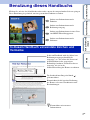 2
2
-
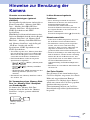 3
3
-
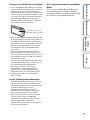 4
4
-
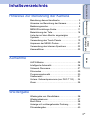 5
5
-
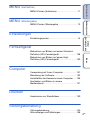 6
6
-
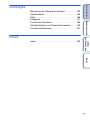 7
7
-
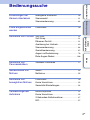 8
8
-
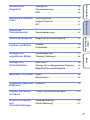 9
9
-
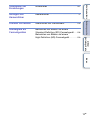 10
10
-
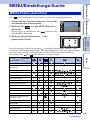 11
11
-
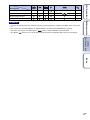 12
12
-
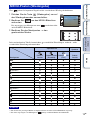 13
13
-
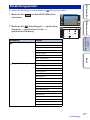 14
14
-
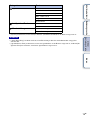 15
15
-
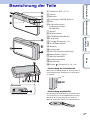 16
16
-
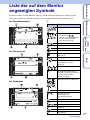 17
17
-
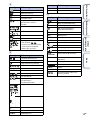 18
18
-
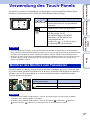 19
19
-
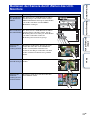 20
20
-
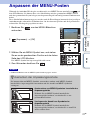 21
21
-
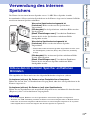 22
22
-
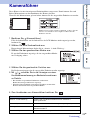 23
23
-
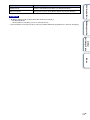 24
24
-
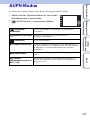 25
25
-
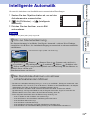 26
26
-
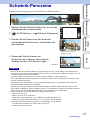 27
27
-
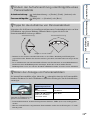 28
28
-
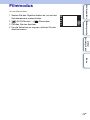 29
29
-
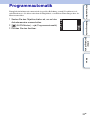 30
30
-
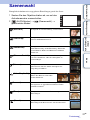 31
31
-
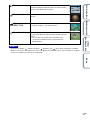 32
32
-
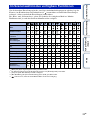 33
33
-
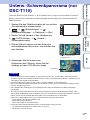 34
34
-
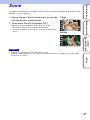 35
35
-
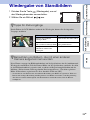 36
36
-
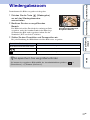 37
37
-
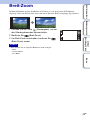 38
38
-
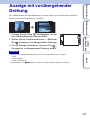 39
39
-
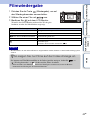 40
40
-
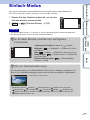 41
41
-
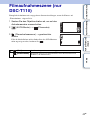 42
42
-
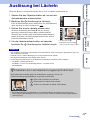 43
43
-
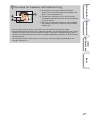 44
44
-
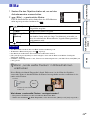 45
45
-
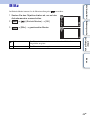 46
46
-
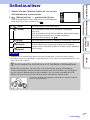 47
47
-
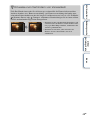 48
48
-
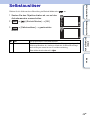 49
49
-
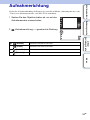 50
50
-
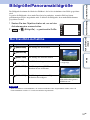 51
51
-
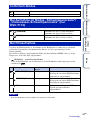 52
52
-
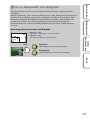 53
53
-
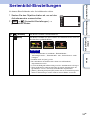 54
54
-
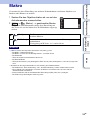 55
55
-
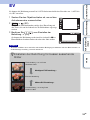 56
56
-
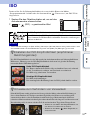 57
57
-
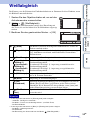 58
58
-
 59
59
-
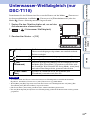 60
60
-
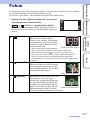 61
61
-
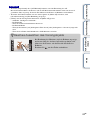 62
62
-
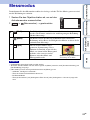 63
63
-
 64
64
-
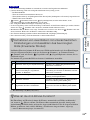 65
65
-
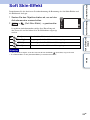 66
66
-
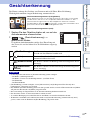 67
67
-
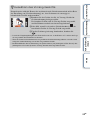 68
68
-
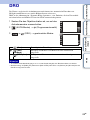 69
69
-
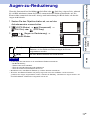 70
70
-
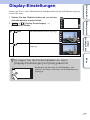 71
71
-
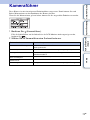 72
72
-
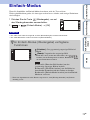 73
73
-
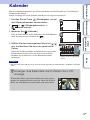 74
74
-
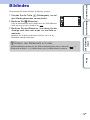 75
75
-
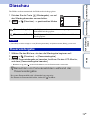 76
76
-
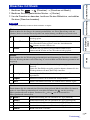 77
77
-
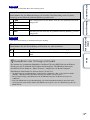 78
78
-
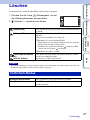 79
79
-
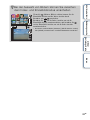 80
80
-
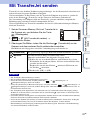 81
81
-
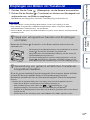 82
82
-
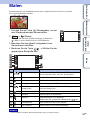 83
83
-
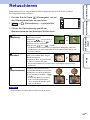 84
84
-
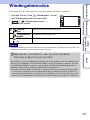 85
85
-
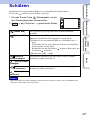 86
86
-
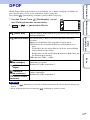 87
87
-
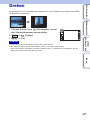 88
88
-
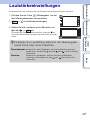 89
89
-
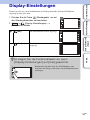 90
90
-
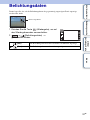 91
91
-
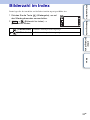 92
92
-
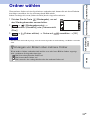 93
93
-
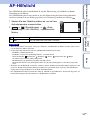 94
94
-
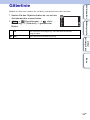 95
95
-
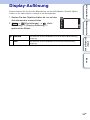 96
96
-
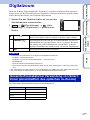 97
97
-
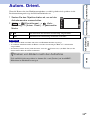 98
98
-
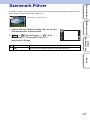 99
99
-
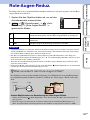 100
100
-
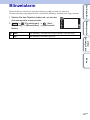 101
101
-
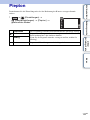 102
102
-
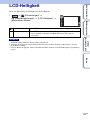 103
103
-
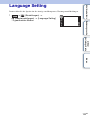 104
104
-
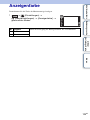 105
105
-
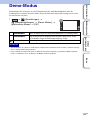 106
106
-
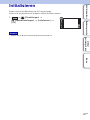 107
107
-
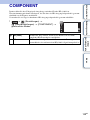 108
108
-
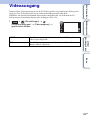 109
109
-
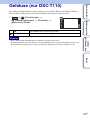 110
110
-
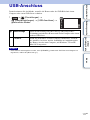 111
111
-
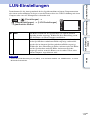 112
112
-
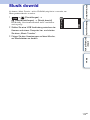 113
113
-
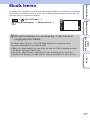 114
114
-
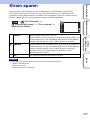 115
115
-
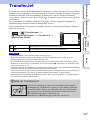 116
116
-
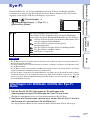 117
117
-
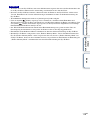 118
118
-
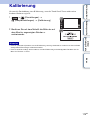 119
119
-
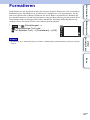 120
120
-
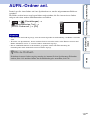 121
121
-
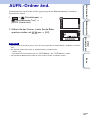 122
122
-
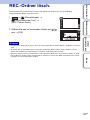 123
123
-
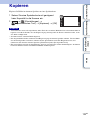 124
124
-
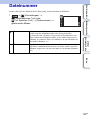 125
125
-
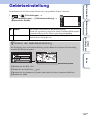 126
126
-
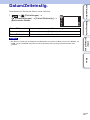 127
127
-
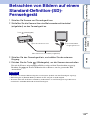 128
128
-
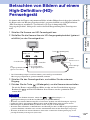 129
129
-
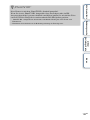 130
130
-
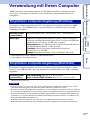 131
131
-
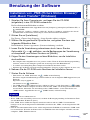 132
132
-
 133
133
-
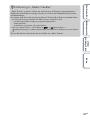 134
134
-
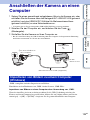 135
135
-
 136
136
-
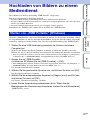 137
137
-
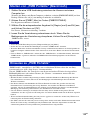 138
138
-
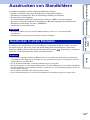 139
139
-
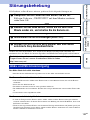 140
140
-
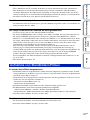 141
141
-
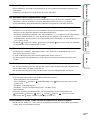 142
142
-
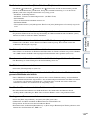 143
143
-
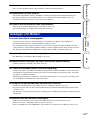 144
144
-
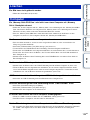 145
145
-
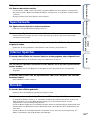 146
146
-
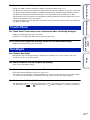 147
147
-
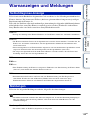 148
148
-
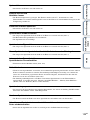 149
149
-
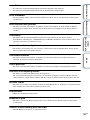 150
150
-
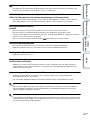 151
151
-
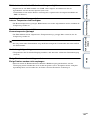 152
152
-
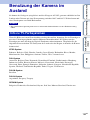 153
153
-
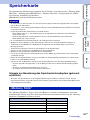 154
154
-
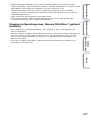 155
155
-
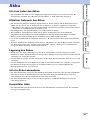 156
156
-
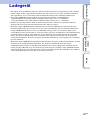 157
157
-
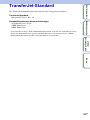 158
158
-
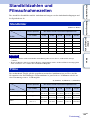 159
159
-
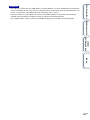 160
160
-
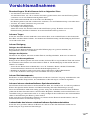 161
161
-
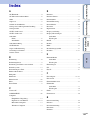 162
162
-
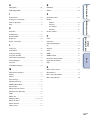 163
163
-
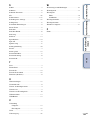 164
164
-
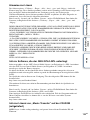 165
165
Sony DSC-T110 Bedienungsanleitung
- Typ
- Bedienungsanleitung
- Dieses Handbuch eignet sich auch für
Verwandte Artikel
-
Sony DSC-T700H Bedienungsanleitung
-
Sony DSC-T90 Bedienungsanleitung
-
Sony DSC-TX7 Bedienungsanleitung
-
Sony DSC-TX5 Bedienungsanleitung
-
Sony DSC-T77S Bedienungsanleitung
-
Sony DSC-T300SB Bedienungsanleitung
-
Sony cyber shot dsc t500s Bedienungsanleitung
-
Sony DSC-T900 Bedienungsanleitung
-
Sony DSC-T99 Bedienungsanleitung
-
Sony DSC-TX9 Bedienungsanleitung